Pro:
viel besser als Defragmentieren über Microsoft, übersichtlich, leicht bedienbar, gute Online - Hilfe
Kontra:
keine
Empfehlung:
Ja
Nachdem ich mit meinem Defragmentierungsprogramm, das bei Windows XP dabei war, nicht so ganz zufrieden war, habe ich mich nach Alternativen umgeschaut und dabei bin ich auf die Software der Firma O & O aufmerksam geworden. Grafische Gestaltung und Zeitaufwand ist hier sehr viel besser als bei dem mitgelieferten Tool von Microsoft. Mit dem Defragmentierungsprogramm der Firma O & O bin ich sehr zufrieden und es liefert auch beste Ergebnisse, ohne dass man ständig Angst vor einem Datenverlust haben muss.
Was ist eine Fragmentierung?
--------------------------------------------
Jedes Mal, wenn eine Speicheroperation auf der Festplatte durchgeführt wird, sucht das Betriebssystem nach freiem Speicherplatz. Doch manchmal kann eine Datei eben nicht mehr ununterbrochen in nacheinander folgenden Sektoren gespeichert werden, weil der freie Speicher in unterschiedlich großen Blöcken zur Verfügung steht. In diesem Fall wird die Datei in mehrere Blöcke aufgeteilt und nur das Betriebssystem weiß, wo sich diese Blöcke auf der Festplatte befinden. Genauso funktioniert es, wenn wieder Dateien gelöscht werden. Dann werden die freien Plätze zwar wieder freigegeben, aber die Folge ist, dass es immer mehr freie kleine Speicherblöcke gibt, die bei großen Dateien nicht gerade gut umgesetzt werden können. Die Folge ist, dass der Ladevorgang viel länger dauert, weil viele Speicherblöcke erst gesucht und geladen werden müssen.
Systemanforderungen
----------------------------------
Die Version 8.0 des Defragmentierungsprogramms von O & O setzt folgende Systemanforderungen voraus:
- mindestens 486er
- mindestens 64 MB Arbeitsspeicher
- mindestens 30 MB freier Festplattenplatz
- Betriebssystem ab Windows NT
Anmerken möchte ich außerdem noch, dass es zwei Versionen gibt: Eine Professional und eine spezielle Serverversion, die sich hauptsächlich an Windows Server Editionen wendet.
Welche Dateisysteme werden unterstützt?
------------------------------------------------------------
Ich nutze zwar auf meinem XP-System nur das Dateisystem NTFS, aber die folgenden Formate werden auch unterstützt:
- FAT
- FAT32
- NTFS
- NTFS5
- Volumen-, Stripe- und Spiegel-Sets und Hardware-RAID-Systeme
- EFS
Das Starten der Software
--------------------------------------
Generell kann man die Software von O & O auf zwei verschiedene Arten starten: Zum einen gibt es die traditionelle Methode über den Programm-Ordner. Neu ist aber die Möglichkeit, es über die Microsoft Management Console zu starten. In diesem Fall muss man nur ein Snap-In hinzufügen und schon kann man die Software bequem über MMC laden. Der Vorteil liegt auf der Hand: Für Management-Anwendungen für Administratoren hat man immer die gleiche Oberfläche zur Verfügung. Man braucht nicht lange das Handbuch durchzulesen, sondern man weiß immer, wie man es wohl bedient. Aufgrund dieser Funktion ist die Software von O & O auf jeden Fall eine Bereicherung.
Wer aber keine Administrationsaufgaben übernehmen möchte, empfehle ich lieber den normalen Startvorgang über den Programmordner. Denn die MMC ist in vielerlei Hinsicht sehr gewöhnungsbedürftig und man muss sich an diese Oberfläche erst einmal genauer anfreunden.
Welche Defragmentierungsroutine?
---------------------------------------------------
Nach der Installation bietet das Defragmentierungsprogramm von O & O verschiedene Varianten zur Defragmentierung der Festplatte an. Diese sind beispielsweise
- STEALTH
- SPACE
- COMPLETE /Access
- COMPLETE /Modified
- COMPLETE /Name
Der Stealth-Modus ist die schnellste Variante, weil dieser nicht so viel Arbeitsspeicher und auch nicht viele Ressourcen benötigt. Diese Methode sollte man wählen, wenn eine große Anzahl an Dateien, sehr wenig freier Festplattenplatz oder nicht genügender Arbeitsspeicher vorhanden ist.
Der SPACE-Modus sollte man wählen, wenn die Festplatte sehr stark fragmentiert ist. Hier wird der größtmögliche Arbeitsspeicher verwendet, damit dieser Prozess auch sehr schnell wieder beendet ist. Allerdings sollten es nicht zu viele Dateien sein, die fragmentiert sind.
Die COMPLETE /Access-Methode ist nötig, um die Dateistruktur komplett zu überarbeiten. Da die gesamte Dateistruktur neu geschrieben wird, wird auch die Größte Leistung vom Rechner beansprucht. Die Sortierung der Dateien richtet sich dabei, wann auf die entsprechenden Dateien zuletzt zugegriffen worden ist. Dabei werden die am häufigsten verwendeten Dateien am ende der Festplatte verschoben.
Bei der Complete /Modified-Methode wird die Dateistruktur in der Art verändert, dass sie nach Datum sortiert wird. Dabei werden die Dateien, die zuletzt verändert worden sind, an das Ende der Festplatte geschrieben. Da diese Sortierung aber enorm viel Ressourcen verbraucht, um die Dateistruktur ständig auf dem Laufenden zu halten, verzichtete ich auf diese Methode bisher. Aber auf Fileserver könnte ich mir durchaus einen Sinn in diese Art der Defragmentierung vorstellen, denn hier ist es wichtig, dass die Zugriffszeiten optimiert werden.
Bei der COMPLETE /Name-Methode werden alle Dateien alphabetisch sortiert. Durch diesen Modus könnten Dateien, die im Windows-Verzeichnis sich befinden, schneller geladen werden und der Bootvorgang könnte schneller vonstatten gehen. Ob sich diese Art der Defragmentierung aber wirklich lohnt, müsste man einmal ausprobieren. Aber wenn sich sehr viele Änderungen während eines Windows-Sitzung abzeichnen, ist es sehr aufwändig, eine neue Defragmentierung durchzuführen.
Die grafische Oberfläche
------------------------------------
Die grafische Oberfläche teilt sich auf in die folgenden Bereiche:
- Menü
- Toolbar
- Status Bar
- Taskleiste
- Festplattenübersicht
Das Menü teilt sich auf in die Bereiche
- Datei
- Ansicht
- Defragmentierung
- Reports
- Hilfe
Über dieses Menü lassen sich alle Funktionen direkt ansprechen. Wer es bequemer mag, kann sich die einzelnen Funktionen natürlich auch in die Toolbar kopieren, wo man einen schnelleren Zugriff hat. Mir persönlich gefällt es schon besser, wenn ich direkt ein kleines Icon habe, dass ich direkt anklicken kann. Dies spart Zeit und dann muss ich auch nicht überlegen, welche Funktion wohl in welchem Menü zu finden ist.
In der Taskleiste kann man sich ansehen, wie der aktuelle Status der angeschlossenen Festplatten ist. Was ich aber ganz gut finde, dass man sich die Ansicht der Blockgrafiken der Festplatte auch anpassen kann. In der Ansicht werden dann eine unterschiedliche Anzahl von Cluster pro Block angezeigt. Dies ist zwar etwas Spielerei, aber es hilft, den aktuellen Status der Festplatten zu überwachen.
In der Festplattenübersicht schliesslich werden die Festplatten sehr gut dargestellt und eine Vielzahl an Informationen stehen dem Anwender zur Verfügung. Nach der ersten Überprüfung stehen die folgenden Daten zur Verfügung:
- Laufwerk
- Aktueller Status bei der Defragmentierung
- Gesamtanzahl der Dateien
- Fragmentierte Dateien
- Grad der Fragmentierung
- Gesamtgrösse
- Freier Speicherplatz
- Filesystem
Die Offline-Defragmentierung
--------------------------------------------
Eine sehr gute Idee finde ich die sogenannte Offline-Defragmentierung. Hier kann man eine Defragmentierung vor jedem Systemstart durchführen. Dies ist insbesondere dann sinnvoll, wenn man mal eine Defragmentierung durchführen möchte, ohne dass der Leistungsfresser Windows geladen ist. Dies habe ich auch einmal genauer getestet und war begeistert, dass dies so ohne große Probleme möglich war. Zwar dauert es immer eine gewisse Zeit, wenn man es bei jedem Starten durchführt, aber im Zweifelsfall kann man die Offline-Defragmentierung auch überspringen.
In den Optionen kann man im Übrigen diese Offline-Defragmentierung auch komplett deaktivieren oder nur speziell beim nächsten Starten aktivieren. Auch wenn ich kein Freund einer regelmäßigen Defragmentierung bin, aber bei jedem Start finde ich eine Defragmentierung schon fast ein wenig zu viel. Aber einmal im Monat halte ich eine Defragmentierung der Festplatten doch für sinnvoll. Leider kann man eine monatliche Defragmentierung nicht automatisch einstellen. Es geht hier nur einmalig, wöchentlich oder auch regelmäßig. Hier hätte ich mir gewünscht, dass man es beispielweise zu jedem Monatsbeginn einstellen kann. Aber zumindest kann man die Defragmentierung zu einer bestimmten Uhrzeit starten lassen und dies finde ich schon eine gute Idee.
Die Offline-Defragmentierung ist beispielsweise notwendig, um die Auslagerungsdatei zu defragmentieren. Diese ist nämlich in Windows XP nicht zu defragmentieren. Bei Windows 2000 kommen sogar noch die NTFS-Datenbank und die Registrierung hinzu, die sich nur Offline defragmentieren lassen.
Die Vorteile
-----------------
Folgende Vorteile möchte ich einmal kurz zusammenfassen
- mehrere Methoden zur Defragmentierung
- Starten in Windows oder vor dem Starten des Betriebssystems
- Es lassen sich Jobs generieren, damit die Defragmentierung regelmäßig durchgeführt wird.
- Sehr übersichtliche grafische Benutzeroberfläche
- Sehr leicht bedienbar
- Keine lange Einarbeitungszeit
- Lässt sich individuell anpassen
- Performance-Steigerung
- Viel besser und übersichtlicher als das Tool von Microsoft
- Auch für Server geeignet (nur Server-Version notwendig)
- Selbst vorhandene RAID-Systeme stellen für das Defragmentierungsprogramm keine Hindernisse dar
- Alle zurzeit verfügbaren Festplattengrößen werden unterstützt. Die Grenze liegt erst im Tera-Byte-Bereich.
Die Nachteile
---------------------
Nachteile habe ich bei dieser Software eigentlich nicht entdecken können und ich bin schlicht begeistert von dem Umfang dieser Software. Einzig allein das Nichtvorhanden eines monatlichen Jobs hat mich ein wenig gestört.
Der Hersteller
--------------------
Zu guter Letzt möchte ich hier noch einmal den Hersteller erwähnen. Vielleicht interessiert sich ja jemand, um noch mehr Informationen über diese Software zu bekommen:
O&O Software GmbH
Am Borsigturm 48,
D-13507 Berlin
Tel. (030) 4303 4303 / Fax (030) 4303 4399
Email: info@oo-software.com
Web: http://www.oo-software.com
Meine Meinung
------------------------
Wer eine leistungsstarke Defragmentierungs-Software sucht, ist mit der Software von O & O bestens beraten. Die grafische Oberfläche ist perfekt umgesetzt und nahezu alle Wünsche, die ich an eine Defragmentierungs-Software habe, wurden hier erfüllt. Einzig allein die Einstellung eines monatlichen Jobs zur Defragmentierung fehlt hier noch. Aber dies ist eine einzige Funktion, die mir noch fehlt.
Aber gegenüber dem Microsoft-Defragmentierungsprogramm ist die Softwarelösung von O & O meilenweit besser. Es stehen viel mehr Möglichkeiten zur Verfügung und auch grafisch kann die Software sehr überzeugen.
Zu bemängeln habe ich daher an diese Software überhaupt nichts und ich bin sehr zufrieden. Zu verbessern gibt es hier fast nichts mehr, es sei denn, man hat noch spezielle Wünsche, wie die Dateien sortiert werden sollen.
Aufgrund des Gesamteindrucks und der sehr guten Stabilität gebe ich dieser Software ganz eindeutig die Note "Sehr Gut". Diese Software hat nahezu alles, was ich von einer guten Systemsoftware verlange. Mir ist diese Software nicht ein einziges Male abgestürzt und funktioniert nahezu perfekt. Aus diesem Grund gebe ich dieser Software sehr gerne die Höchstpunktzahl. Ich kann nur hoffen, dass Microsoft dieses Programm nicht aufkauft, denn vielleicht gibt es ja noch eine Vielzahl an Verbesserungen und bei Microsoft bin ich mir nicht ganz sicher, ob es zum Wohle der Anwender auch weiterentwickelt wird. weiterlesen schließen
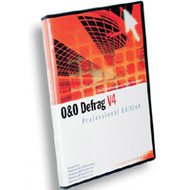








Bewerten / Kommentar schreiben